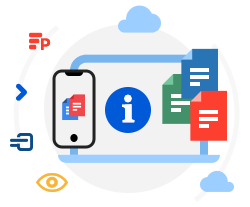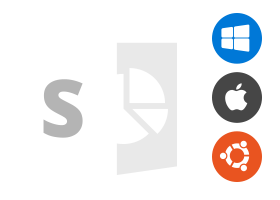Select language
- Afrikaans
- አማርኛ
- العربية
- Беларускі
- Български
- Català
- Corsu
-
Čeština
- Cymraeg
- Dansk
- Deutsch
- Ελληνικά
- English
- Español
- Eestlane
- فارسی
- Suomalainen
- Français
- Gaeilge
- हिंदी
- Hrvatski
- Ayisyen
- Magyar
- Հայերեն
- Bahasa Indonesia
- Íslenska
- Italiano
- עִברִית
- 日本語
- Wong jawa
- ქართველი
- Қазақ
- 한국어
- Kurdî
- Lietuvis
- Latvietis
- Bahasa Melayu
- Nederlands
- Norsk
- Polski
- Português
- Română
- Русский
- Slovák
- Slovenščina
- Svenska
- ไทย
- Türkçe
- Український
- TiếngViệt
- 中文 (简体)
- 中文 (繁體)
-
Products
Aspose.Total Product Solution Aspose.Words Product Solution Aspose.PDF Product Solution Aspose.Cells Product Solution Aspose.Email Product Solution Aspose.Slides Product Solution Aspose.Imaging Product Solution Aspose.BarCode Product Solution Aspose.Diagram Product Solution Aspose.Tasks Product Solution Aspose.OCR Product Solution Aspose.Note Product Solution Aspose.CAD Product Solution Aspose.3D Product Solution Aspose.HTML Product Solution Aspose.GIS Product Solution Aspose.ZIP Product Solution Aspose.Page Product Solution Aspose.PSD Product Solution Aspose.OMR Product Solution Aspose.SVG Product Solution Aspose.Finance Product Solution Aspose.Font Product Solution Aspose.TeX Product Solution Aspose.PUB Product Solution Aspose.Drawing Product Solution Aspose.Audio Product Solution Aspose.Video Product Solution Aspose.eBook Product Solution
- Support
- Websites
- About